BitLocker recovery, waar / hoe BitLocker recovery key te vinden in Windows 10/8/7?
inhoudsopgave
- Hoe vind ik BitLocker recovery key?
- Hoe BitLocker recovery key omzeilen?
- meer informatie over waar de BitLocker-herstelsleutel is opgeslagen
- Hoe krijg ik de BitLocker-herstelsleutel met sleutel-ID?
- Wat is BitLocker herstel?
- Hoe BitLocker herstellen?
- Recovery key FAQ
Wat is BitLocker recovery key?,
een BitLocker-herstelsleutel, ook bekend als Microsoft recovery key of Windows recovery key, is een speciale sleutel die automatisch werd gegenereerd bij het versleutelen van het specifieke station met BitLocker-stationsversleuteling.
BitLocker recovery key wordt opgeslagen in a .BEK-bestand genoemd als BitLocker Recovery Key 444C8E16-45E7-4F23-96CE-3B3FA04D2189.,BEK zoals hieronder:
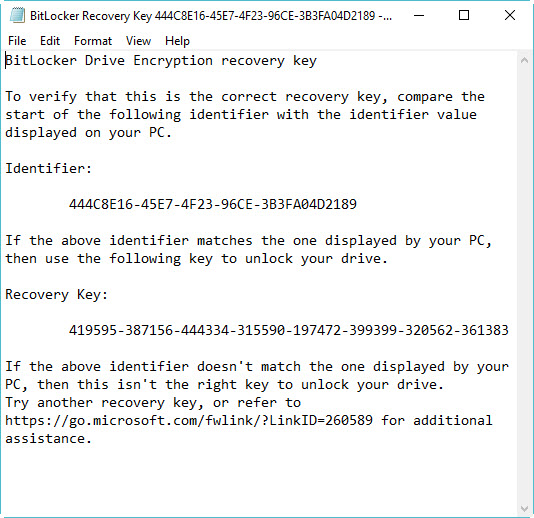
BitLocker recovery key formaat: 419595-387156-44334-315590-197472-399399-320562-361383
BitLocker recovery key wordt gebruikt om uw BitLocker versleutelde schijf te ontgrendelen wanneer u het wachtwoord vergeet of het BitLocker wachtwoord niet werkt.
waar / Hoe vind ik BitLocker recovery key in Windows 10/8/7?
Er zijn zes methoden om BitLocker recovery key op Microsoft site te vinden: http://windows.microsoft.com/recoverykeyfaq (de vorige pagina is aka.,ms / recoverykeyfaq), zal dit artikel u zeven methoden vertellen om BitLocker recovery key te vinden:
Optie 1: in uw Microsoft-account
om de recovery key op te halen die was opgeslagen op onedrive, bezoek de site:https://account.microsoft.com/devices/recoverykey (de vorige pagina is http://windows.microsoft.com/recoverykey), meld u aan met uw Microsoft-account en dan ziet u de recovery key.
Optie 2: Zoek BitLocker-herstelsleutel op een USB-flashstation
om de herstelsleutel te vinden, plaatst u dat USB-flashstation in uw computer en bekijkt u het.,
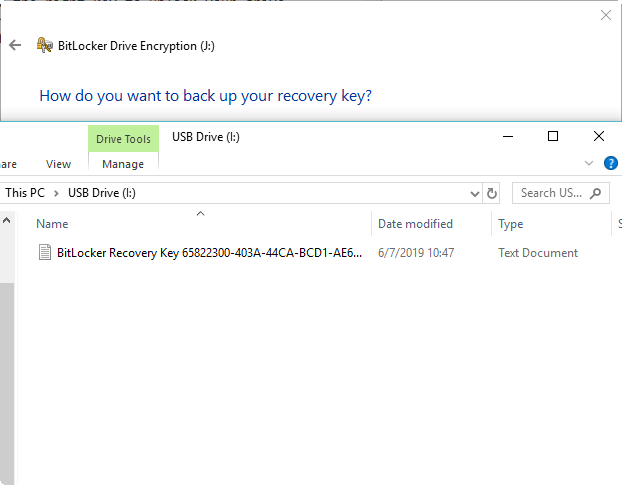
optie 3: Zoek de BitLocker-herstelsleutel in een txt-bestand
herstelsleutel kan als een txt-bestand op uw computer worden opgeslagen. Als u het niet hebt verwijderd, zoekt u BitLocker Recovery Key.txt in uw computer.
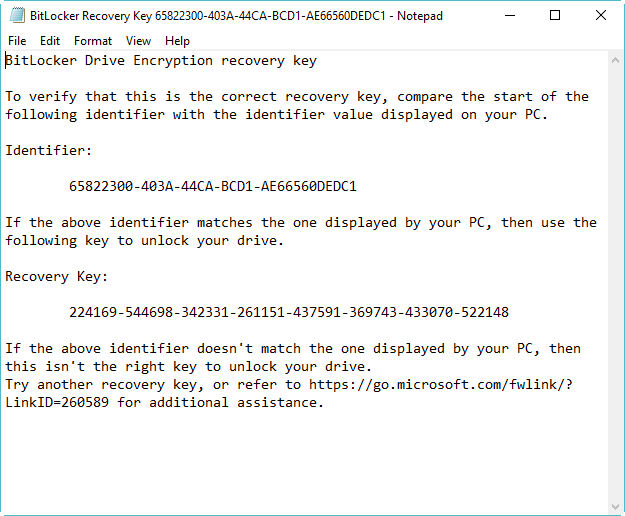
optie 4: Zoek de BitLocker-herstelsleutel in een document
Als u BitLocker-herstelsleutel hebt afgedrukt naar een” Microsoft Print to PDF”, zoek dan naar pdf-bestand op uw computer.,
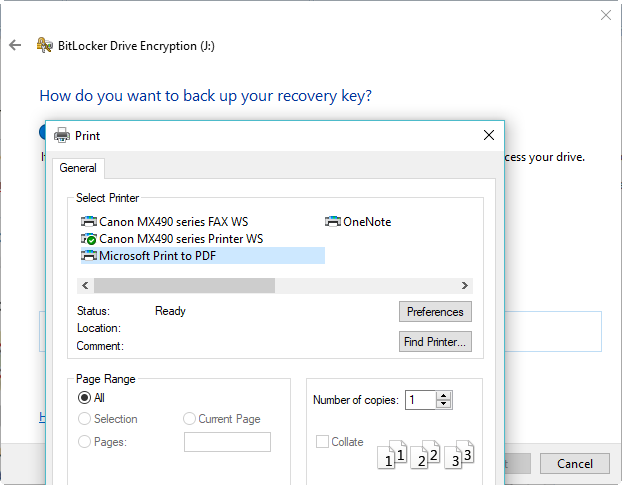
optie 5: in Active Directory
Als u een domeingebruiker bent, kan de herstelsleutel worden opgeslagen in Active Directory (AD), neem contact op met uw beheerder om het te verkrijgen.
BitLocker Recovery Password Viewer kan BitLocker recovery key vinden en bekijken die is opgeslagen in Active Directory (AD).
zoek in Active Directory-gebruikers en Computers de container waarin de computer zich bevindt en klik daarop. Klik bijvoorbeeld op de container Computers.
Klik met de rechtermuisknop op het computerobject en klik vervolgens op Eigenschappen.,
klik in het dialoogvenster Eigenschappen van computernaam op het tabblad BitLocker-herstel om de BitLocker-hersteltoetsen weer te geven die aan de betreffende computer zijn gekoppeld.
optie 6: in uw Azure Active Directory-account
voor werk-pc ‘ s waar u zich aanmeldt met een Azure Active Directory-account, zie de apparaatinformatie voor uw Microsoft Azure-account en krijg herstelsleutel.
hoe BitLocker recovery key omzeilen?,
Als u BitLocker recovery key met key ID niet kunt krijgen, zijn er verschillende BitLocker brute-force cracking tools die u kunt proberen, lees ons artikel: Hoe BitLocker versleutelde schijf te ontgrendelen zonder wachtwoord en recovery key.
ontdek waar BitLocker recovery key is opgeslagen
Recovery key kan op een aantal locaties worden opgeslagen, afhankelijk van de versie van Windows OS die u hebt geïnstalleerd:
Voor Windows 7, Waar is BitLocker recovery key opgeslagen?,
- herstelsleutel kan worden opgeslagen als een txt-bestand
- herstelsleutel kan worden opgeslagen op een USB-flashstation
- herstelsleutel kan fysiek worden afgedrukt
Voor Windows 8, Waar is BitLocker herstelsleutel opgeslagen?
- Recovery key kan worden opgeslagen als een txt-bestand
- Recovery key kan worden opgeslagen op een USB-flashstation
- Recovery key kan fysiek worden afgedrukt
- Recovery key kan worden opgeslagen op uw Microsoft-account
- herstelsleutel kan worden opgeslagen als een txt-bestand
- herstelsleutel kan worden opgeslagen op een USB-flashstation
- herstelsleutel kan fysiek worden afgedrukt
- herstelsleutel kan worden opgeslagen op uw Microsoft-account
- herstelsleutel kan worden opgeslagen op uw Azure Active Directory-account
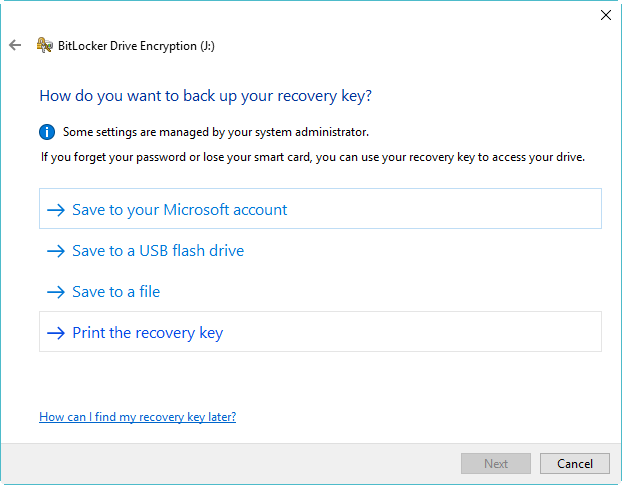
Voor Windows 10, Waar wordt BitLocker recovery key opgeslagen?,
dus als u een niet-domeingebruiker bent, kan de herstelsleutel worden opgeslagen in uw Microsoft-account, USB-flashstation, een txt-bestand of bedrukt papier.
Als u een domeingebruiker bent, kan BitLocker recovery key worden opgeslagen in Active Directory (AD), neem contact op met uw beheerder om het te verkrijgen.,
BitLocker recovery key ID part
Wat is BitLocker recovery key ID?
BitLocker recovery key ID is BitLocker recovery key identifier. Als recovery key ID overeenkomt met degene die op uw schijf wordt weergegeven, kunt u die schijf ontgrendelen. Als recovery key ID niet overeenkomt met degene die op uw schijf wordt weergegeven, moet u de juiste recovery key vinden. Anders kun je die schijf niet ontgrendelen.
Hoe kan Ik controleren of de BitLocker recovery key correct is?,
Als u wilt controleren of de BitLocker-herstelsleutel correct is, moet u het begin van de volledige BitLocker-herstelsleutelidentificatie vergelijken met de waarde van de recovery key-ID. Zie onderstaand voorbeeld:

Hoe vind ik BitLocker recovery key ID value?
Voor het volume van het BitLocker-gecodeerde besturingssysteem wordt BitLocker recovery key ID weergegeven op het scherm BitLocker recovery.,
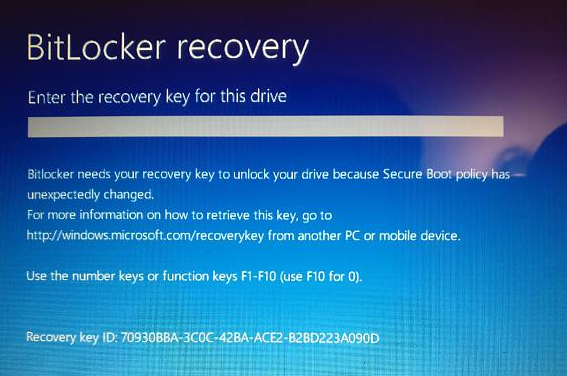
voor BitLocker versleutelde data station, BitLocker recovery key ID wordt weergegeven wanneer gebruikers klikken op” Meer opties ” en vervolgens op Enter recovery key in de wizard om een BitLocker versleutelde station te ontgrendelen.
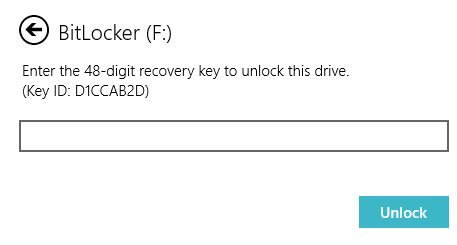
Hoe krijg ik BitLocker recovery key met key ID?
Als u BitLocker recovery key txt-bestand kunt vinden of de BitLocker recovery key hebt opgeslagen in uw Microsoft-account, AD, Azure AD, kunt u de juiste BitLocker recovery key vinden volgens key ID. Anders, Er is geen manier om BitLocker recovery key te krijgen.,
om te controleren of het de juiste BitLocker-herstelsleutel is, moet u het begin van de volledige BitLocker-herstelsleutelidentificatie vergelijken met de ID-waarde van de herstelsleutel die wordt weergegeven op uw BitLocker-versleutelde schijf, zie onderstaand voorbeeld:

Wat is BitLocker-herstel?
BitLocker recovery is het proces waarmee u de toegang tot een met BitLocker versleutelde schijf kunt herstellen in het geval dat u de met BitLocker versleutelde schijf niet normaal kunt ontgrendelen.,
als het een BitLocker gecodeerd besturingssysteem schijf, sluit het aan op een andere computer of zoek een BitLocker herstel boot schijf om uw gegevens te herstellen.
hoe BitLocker herstellen?
In tegenstelling tot veelvoorkomende data recovery, BitLocker recovery vereist intacte BitLocker metadata en wachtwoord of BitLocker recovery key om gegevens te decoderen.
BitLocker-herstelsoftware
soms kunnen het wachtwoord en de herstelsleutel de BitLocker-versleutelde schijf niet ontgrendelen. In deze situatie,, een professionele BitLocker recovery software nodig is.,
M3 BitLocker Recovery is een professionele BitLocker data recovery software. Het kan gegevens herstellen van mislukte, beschadigde, verloren of verwijderde BitLocker versleutelde partitie, enz. na het leveren van het wachtwoord of de terugwinningssleutel.
Gratis Download
Windows-versie
Tutorial om verloren gegevens te herstellen van BitLocker versleutelde schijf
Stap 1: Download, Installeer en start M3 BitLocker Recovery op uw Windows-computer.
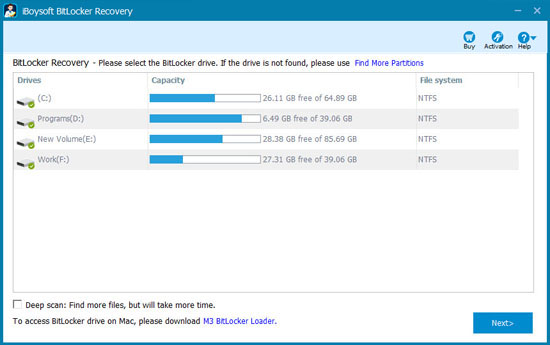
Stap 2: Selecteer BitLocker versleuteld station en klik op Volgende om verder te gaan.,
Stap 3: Voer het wachtwoord of 48-cijferige BitLocker recovery key in om gegevens van BitLocker versleutelde schijf te decoderen.
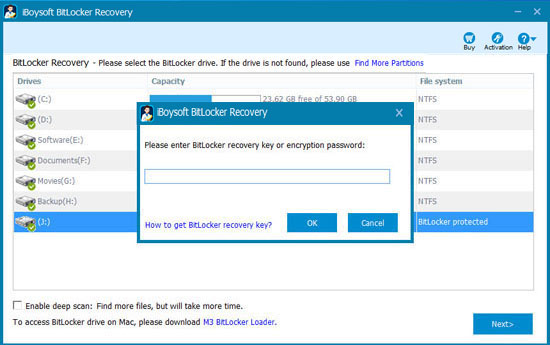
Stap 4: M3 BitLocker Recovery is het scannen en decoderen van de gegevens van de specifieke BitLocker versleutelde schijf.
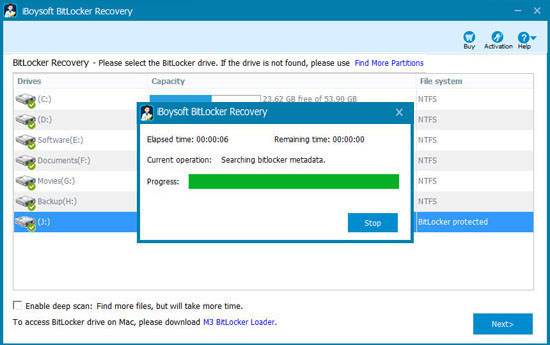
Stap 5: nadat al uw bestanden zijn gevonden, bekijk een voorbeeld van de documenten, foto ’s en speel de video’ s af, Audio om te zien of uw verloren bestanden herstelbaar zijn.
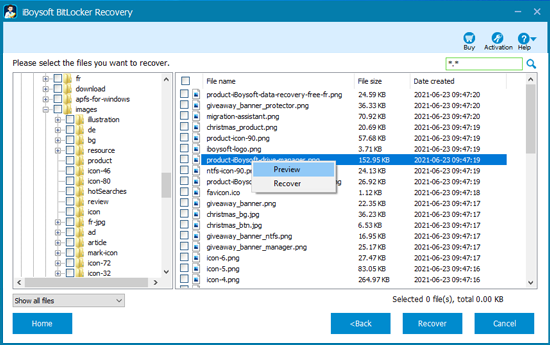
Stap 6: Selecteer de benodigde bestanden en klik op” Recover ” om het herstel te starten.,
Als u vindt dat sommige herstelde bestanden niet kunnen worden geopend, vinkt u de optie “decryptie ongedaan maken” aan onder het menu Help en herstel ze opnieuw.
BitLocker herstelscenario ‘ s
1. Als uw BitLocker-versleutelde schijf in goede staat is, voert u het wachtwoord of de herstelsleutel in om de BitLocker-versleutelde schijf te ontgrendelen.
2. Als u het wachtwoord of de herstelsleutel vergeet, is het ontgrendelen van de schijf nog steeds mogelijk. Refereer naar: hoe te ontgrendelen BitLocker versleutelde schijf zonder wachtwoord en herstel?
3., Als uw BitLocker-versleutelde computer problemen ondervindt met het BitLocker-herstelscherm, voert u de herstelsleutel in om het BitLocker-herstelscherm door te geven.
4. Als uw BitLocker-versleutelde schijf steeds om herstelsleutel vraagt, voert u de herstelsleutel in of gebruikt u M3 BitLocker Recovery om uw gegevens te redden.
5. Als uw BitLocker-versleutelde schijf niet het juiste wachtwoord of de herstelsleutel accepteert, gebruikt u M3 BitLocker Recovery om uw gegevens te herstellen.
6. Als uw BitLocker versleutelde schijf is mislukt, is de enige manier om gegevens te herstellen met M3 BitLocker Recovery.
7., Als uw BitLocker versleutelde schijf is beschadigd of beschadigd, M3 BitLocker Recovery kan uw gegevens te redden.
8. Als uw BitLocker partitie is verwijderd of verloren, M3 BitLocker Recovery kan de vorige BitLocker partitie te vinden en gegevens te herstellen.
9. Als BitLocker versleutelde schijf is geformatteerd door Windows 7/8/10 ingebouwde format tool, heeft het formatteren BitLocker metadata beschadigd, zodat verloren gegevens niet kunnen worden hersteld. Als u een BitLocker-versleutelde schijf hebt geformatteerd met een ander hulpprogramma of ander besturingssysteem, is het mogelijk gegevens van een geformatteerde BitLocker-versleutelde schijf te herstellen.
10., Als Uw met BitLocker versleutelde schijf niet wordt herkend door Schijfbeheer of Apparaatbeheer, stuurt u deze naar een lokale gegevensherstelprofessional voor hulp.
veelvoorkomende BitLocker-herstelfout
1. Herstelfout. Fout bij het herstellen van schijf, een herstelsleutel is niet gevonden op dit station. De schijf kan niet worden ontgrendeld.
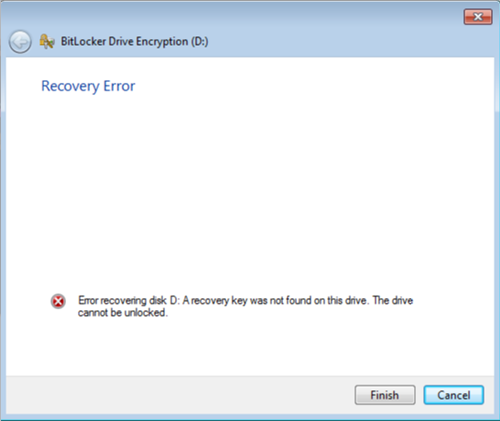
2. Herstelfout. Fout herstellen schijf, De herstel sleutel die u hebt getypt is niet correct. Typ het nog eens.
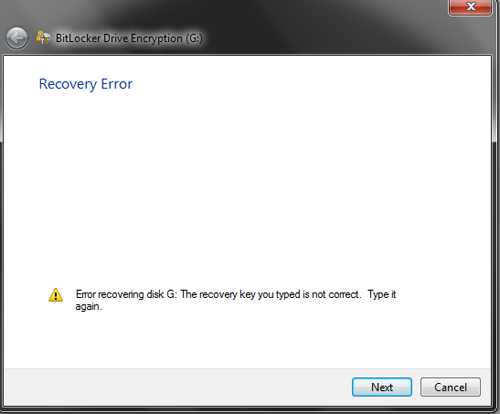
3. Beheren – bde kon volume niet ontgrendelen met het juiste wachtwoord of BitLocker-herstelsleutel.
4., BitLocker versleutelde schijf niet accepteren juiste wachtwoord of BitLocker recovery key.
5. BitLocker-encryptie op dit station is niet compatibel met uw versie van Windows, probeer het openen van de schijf met behulp van een nieuwere versie van Windows.
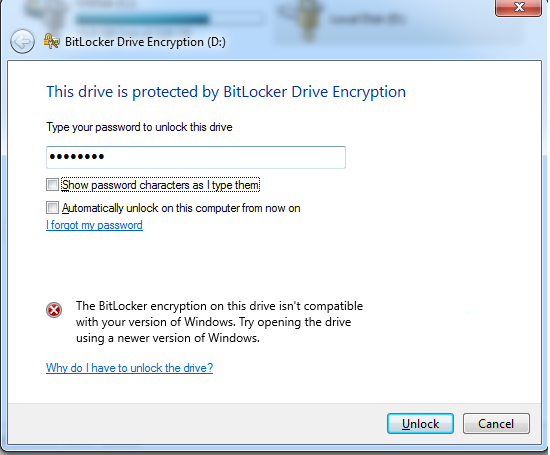
6. BitLocker drive encryptie kon niet herstellen van een abrupt beëindigde conversie. Dit kan te wijten zijn aan ofwel alle conversie logs worden beschadigd of de media worden write-protected.
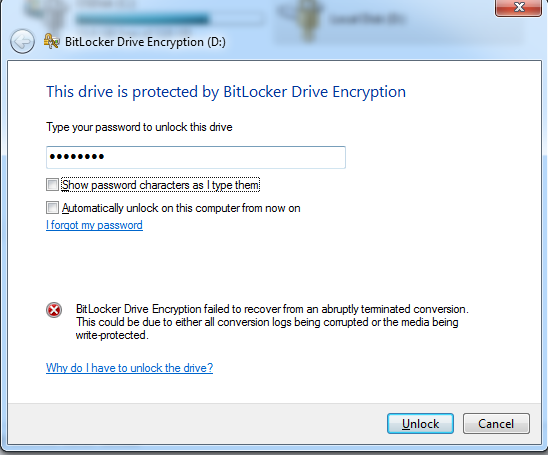
7. BitLocker versleutelde schijf is niet toegankelijk, parameter onjuist.,
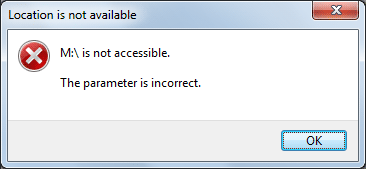
8. BitLocker recovery key of password werkt niet op Windows 10/8/7.
9. Schijfbeheer toont BitLocker versleutelde schijf als onbekend bestandssysteem.
wanneer u de bovenstaande BitLocker-herstelfout tegenkomt, kan het BitLocker-versleutelde station niet worden ontgrendeld, zodat u geen toegang hebt tot de gegevens die zijn opgeslagen in het BitLocker-versleutelde station. In deze situatie, je moet een BitLocker data recovery software om verloren gegevens te herstellen van BitLocker versleutelde schijf te vinden.
REOOVERY key FAQ
Q: Hoe krijg ik BitLocker recovery key met de recovery key ID?,
A: als u een domeingebruiker bent, neem dan contact op met uw beheerder om de BitLocker-herstelsleutel te verkrijgen volgens het ID van de herstelsleutel.
Q: BitLocker versleutelde schijf accepteert het wachtwoord en de herstelsleutel niet, hoe ontgrendelen?
A: in deze situatie is BitLocker versleutelde schijf beschadigd, probeer M3 BitLocker Recovery om verloren gegevens te herstellen.
Q: Waarom vraagt het herstelscherm van BitLocker om herstelsleutel bij het opstarten van Windows 10/8/7?,
A: U kunt een probleem tegenkomen zodat BitLocker bij elke opstart om een herstelsleutel vraagt, bijvoorbeeld, BitLocker ziet een nieuw apparaat in de opstartlijst of een aangesloten extern opslagapparaat, het zal om veiligheidsredenen om de herstelsleutel vragen.
Q: Wat veroorzaakt dat BitLocker om herstelsleutel vraagt?
A: opstartvolgorde is gewijzigd. De hardware is veranderd. De wachtwoordinformatie is volledig gewist uit de BitLocker metadata als gevolg van het per ongeluk loskoppelen, virusaanval, enz.,
Q: Is er een BitLocker recovery key generator ?
A: Nee, Elke met BitLocker versleutelde schijf heeft zijn eigen unieke BitLocker-herstelsleutel.